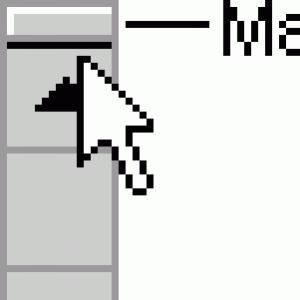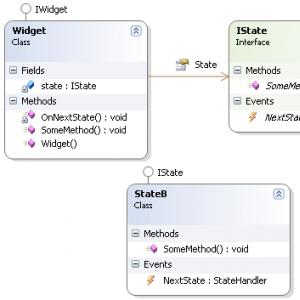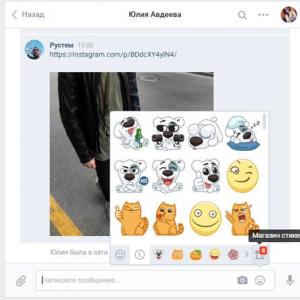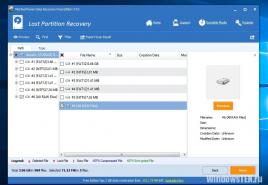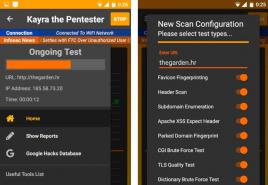Почему не запускается агент сервера 1с 8.3. Запуск агента сервера «1С:Предприятия» как приложения
Большей частью напоминание для себя. Т.к. данная информация достаточно распространена в интернете. И каждый раз искать - терять время.
Иняормация актуальна для случая разворачивания сервера 1С двух версий на одном рабочем сервере. В моем случае уже работал агент сервера 1С: Предприятие 8.2. И после обновления так же уже работавшего агента сервера 1С:Предприятие 8.3 не стала запускаться служба агента 1С. При просмотре строки запуска заметил, что установщик по умолчанию установил порты, хотя в моем случа как раз для 1С 8.3 порты ранее были отличными от тех, что программа установки установила по умолчанию. Это можно видеть в "Панель управления" Windows в разделе "Администрирование" - "Службы" - "Агент сервера 1С: Предприятие 8.x" перейдя в конкретную службу. Для примера покажу, что по умолчанию порты уже заняты агентом сервера 1С: Предприятие 8.1:
После обновления платофрмы мажорной версии 8.3 на более новую новую минорную версию, в агенте сервера 1С: Предприятие 8.3, как было указано выше, инсталлятор установил порты по умолчанию: "C:\Program Files\1cv8\8.3.6.2076\bin\ragent.exe" -srvc -agent -regport 1541 -port 1540 -range 1560:1591 -d "C:\Program Files\1cv8\srvinfo" . Поэтому мне нужно было изменить диапазоны используемых портов. В моем случае это должна была быть замена с 1500х портов на 1400е.

Для этого останавливаем службу агента сервера. Открываем редактор реестра Windows (команда regedit в командной строке, вызываемой одновременным нажатием кнопок Win (кнопка с символом windows)+R). Далее ищем ветку реестра: HKEY_LOCAL_MACHINE\SYSTEM\CurrentControlSet\Services\1C:Enterprise 8.2 Server Agent . В параметре ImagePath меняем номера наборов портов: "C:\Program Files\1cv8\8.3.6.2076\bin\ragent.exe" -srvc -agent -regport 1441 -port 1440 -range 1460:1491 -d "C:\Program Files\1cv82\srvinfo"

Не забываем запустить службу сервера.
© www.. Все права защищены. Использование текстов и изображений с данной страницы без письменного разрешения владельца запрещено. При использовании материалов с данной страницы обязательно указание ссылки на данную страницу.
57
Бывает, однажды, ни с того и с чего программа 1С нам выдает: Ошибка соединения с сервером 1С:Предприятие Не запущен ни один рабочий процесс. Соединение с базой невозможно. Несколько вариантов поиска ошибок и решений: ...
28
Я уже писал несколько статей: Настройка и оптимизация сервера, кластера 8.3 Добавление, перезапуск, оптимизация рабочих процессов сервера кластера теперь немного подробнее: Кластер 1С 8.3 Первым делом, после...
18
У многих возникают проблемы с rphost.exe, разного вида: rphost занимает всю память rphost грузит процессор rphost жрет память причем 1С даже на запущена, а в диспетчере следующее: ежеминутно расчет на 2-3 мегабайта. Как быть и...
17
Если фоновый процесс COM-соединения завершается с ошибкой: {Обработка.ОбменДаннымиXML.МодульОбъекта(15947)}: Ошибка при вызове конструктора (COMОбъект): -2147221005(0x800401F3): Invalid class string Нужно зарегистрировать библиотеку ComConnecto
Здесь показан ярлык, с помощью которого можно установить агент сервера 1С как службы Windows. Установка службы производится ключом "-instsrvc " . Обратите внимание на то, что у Вас есть возможность изменить каталог, в котором располагаются параметры сервера 1С и его логи. Делается это через параметр "-d " . В данном примере указан каталог: E:\Servers1C\WorkServer81 . Настоятельно рекомендуется заключать путь к каталогу в кавычки, особенно если в пути присутствуют пробелы или латинские символы.
Следует отметить, что даже соблюдение этих простых требований к правилам написания каталога не гарантирует зупуск агента сервера 1С. Бывают случаи, когда сервис агент сервера 1С не запускается. В данном случае, рекомендую путь к каталогу составлять исключительно из латинских символов и каждый каталог не длиньше 8 символов.
Вот как выглядит сам сервис агента сервера 1С :

На закладке службы "Вход в систему " не забудьте указать необходимый логин, под которым будет запускаться сервис агента сервера 1С .

На сам каталог, в который будут писаться параметры сервера 1С и логи серева 1С, необходимо предоставить права пользователю, под которым запускается агент сервера 1С . (Нажмите кнопку "Добавить " в окне "Свойств" каталога сервера).

Добавляем необходимого пользователя и ставим галочку напротив прав "Изменить " в колонке "Разрешить ".

Допустим, нам нужен второй сервер 1С, но уже версии 8.2. Нужно учесть, что 1С-сервер 8.1 и 8.2 по умолчанию используют одни и те же порты для своей работы.
Для регистрации второго агента сервера 1С, например для разработчиков, нужно выставить незанятый порт для агента сервера через параметр "-port " и незанятый порт для кластера связанного с ним через параметр "-regport " . Для предоставления разработчикам отладочной информации с сервера необходимо указать параметр "-debug " в строке запуска сервиса. Для разработчиков обязательно нужно использовать отдельный сервер 1С, поэтому через параметр "-d " указываем каталог со своими настройками сервера 1С для разработчиков. (Диапазон рабочих портов остаётся одним и тем же у обоих серверов - данные порты занимаются динамически. Для справки - для работы рабочего процесса 1С необходимо 2 порта, следовательно, по умолчанию, в диапазоне потров с 1560 по 1591 можно использовать по максимому 16 рабочих процессов. )

Вот как выглядит сам сервис агента тестового сервера 1С (сервер 1С для разработчиков):

На закладке тестовой службы "Вход в систему " также не забудьте указать необходимый логин, под которым будет запускаться сервис агента тестового сервера 1С (для разработчиков).

Предполагается, что мы уже скопировали через экспорт, следуя инструкции , один из агентов сервера 1С как службы Windows. В дальнейшем изменения параметров службы производятся через реестр Windows . Службыы Windows располагаются по пути реестра HKEY_LOCAL_MACHINE\SYSTEM\CurrentControlSet\1C:Enterprise 8.1 Server Agent
Пишем красивое описание в параметр Description :

И красивое имя для службы в параметр DisplayName :

В строковом параметре ImagePath выставляем необходимые значения параметров службы:

В параметре Start выставляем значение 4 , которое переводит службу в отключенное состояние.

При копировании службы в Windows 2008 данной инструкции было предостаточно.

А вот если у Вас на сервере используется Windows 2003, то необходимо произвести копирование устройства сервера 1С :

Копирование устройства сервера 1С в Windows 2003
Открываем путь реестра HKEY_LOCAL_MACHINE\SYSTEM\CurrentControlSet\1C:Enterprise 8.1 Server Agent\Enum ...

И смотрим строковый параметр 0 . Его значение выглядит примерно так:

Данный путь в строке указывает на эту ветку:

Данную ветку также нужно копировать. Для этого сначала экспортируем её:

Получившийся reg -файл (файл реестра) открываем блокнотом...

И добавляем в ключевых строках необходимый идентификатор, в данной случае - Debug .

Для добавления нового устройства (прописывания его в реестр Windows) нам необходимо предоставить права доступа на ветку реестра HKEY_LOCAL_MACHINE\SYSTEM\CurrentControlSet\1C:Enterprise 8.1 Server Agent\Enum\Root . В меню по правой кнопке выбираем пункт "Разрешения... ":

Указываем пользователя, под которым мы работаем:

Даём ему необходимые права (Полные права):

Теперь смело запускаем отредактированный ранее reg -файл. В окне запроса соглашаемся и нажимаем кнопку "Да ":

После внесения изменений можем убрать права.

Перегружаем сервер...

Не забудьте проверить права у созданного нами новой службы:

Практические советы по настройке и работе с сервером 1С 8
- 1. Как запустить более одной службы 1С для параллельной работы с разными версиями платформы 1с 8.0, 8.1, 8,2 8.3 и т. д.
При установке 1С на сервере мы делаем следующее:
При установке второй версии для параллельной работы установка аналогичная за исключением пункта:

Снимаем флаг «Установить сервер 1С:Предприятия 8 как сервис Windows(рекомендуется)»
Мы используем: sc create
Строка выглядит как:
sc create "<Агент сервера 1С:Предприятия 8.Х.Х.ХХХХ>" binpath= "<место расположения ragent.exe>" -srvc -agent -regport 1641 -port 1640 -range 1660:1591 -d \"<место расположения папки сервера 1С>""

<Агент сервера 1С:Предприятия 8.Х.Х.ХХХХ> - указываем имя службы. Главное так, чтобы и вы, и те, кому предстоит поддерживать сервер 1С, могли в дальнейшем, легко ее идентифицировать.
<место расположения ragent.exe>" -srvc -agent -regport 1641 -port 1640 -range 1660:1691 -d \"<место расположения папки сервера 1С>
Строку службы все как обычно:
<место расположения ragent.exe>

Если порт 1540 уже занят (если один сервер в виде службы уже установлен), то ставим следующий или любой, какой понравится, например, вместо:
15 41 -port 15 40 -range 15 60:15 91
16 41 -port 16 40 -range 16 60:16 91
Вместо <место расположения папки сервера 1С> указываем строку, где планируем расположить папку с файлами сервера. Рекомендую не хранить эту папку на диске С:\, Разбивайте диск сервера на 2. Под систему и под сервер 1С. Тогда в случае, если файлы журнала регистрации займут все место на диске, Вы без проблем зайдете на сервер и почистите их. Чего нельзя сказать, если вы своими файлами журнала регистрации займете все место на системном диске.


И выполняем команду:
sc create "Агент сервера 1С:Предприятия 8.Х.Х.ХХХХ" binpath= "\"C:\Program Files\1cv8\8.Х.Х.ХХХХ\bin\ragent.exe\" -srvc -agent -regport 1741 -port 1740 -range 1760:1591 -d \"E:\1C_Bases\srvinfo_8_Х_Х_ХХХХ\""


В итоге получим службу:


Если службы не появилось, нажмите кнопку Обновить.))))

Если передумали, то можно удалить только что созданную службу:
sc delete "<Агент сервера 1С:Предприятия 8.Х.Х.ХХХХ>"
где <Агент сервера 1С:Предприятия 8.Х.Х.ХХХХ> - имя службы
Ставим переключатель в положение «С системной учетной записью»


Ура, все готово!
- 2. Как перезапустить сервер?





И в этом случае можно почистить кэш (это бывает полезно при разного рода непонятном поведении 1С)

Удалить эти файлы можно только при остановленной службе.
Если Вы остановили службу, а файлы не удаляются, значит, нужно зайти в Task manager и проверить его на наличие зависших:

В случае обнаружения выполнить end task.
- 3. Как перенести БД с платформы на платформу, без потери журнала регистрации?
После того как вы установите (смотри пункт 1.) новую версию сервера, у Вас появится желание перевести одну или все БД с текущей версии платформы (сервера) на ту, что вы только что установили.
Сделать это просто: открываем свойства БД на текущем сервере

Необходимый компонент клиент-серверной конфигурации 1С старших версий: «служба агент сервера 1С» представляет собой отдельный модуль, входящий в поставку серверного ПО программного комплекса и функционирующий, как служба операционной системы Windows.
Назначение службы — управление пользовательскими и системными заданиями. Служба агент сервера 1С может оказаться источником непредвиденных проблем самого разного толка. С некоторыми из них можно легко справиться с помощью изменения настроек службы, для чего предусмотрен отдельный пользовательский интерфейс. Но как поступить, если служба не запускается вовсе.
В версии 8.2 возникновении такой ситуации сигнализирует ошибка 1C сопровождающаяся следующим пояснительным текстом: «Ошибка при запуске службы агент сервера 1с предприятия 8.2 ».
Обычно такая ошибка возникает либо в процессе установки нового экземпляра 1С на сервер, либо при попытке одновременного запуска сразу же двух серверов приложений 1С: 8.1 и 8.2 на одном и том же физическом сервере. Рассмотрим каждый из вариантов по отдельности.